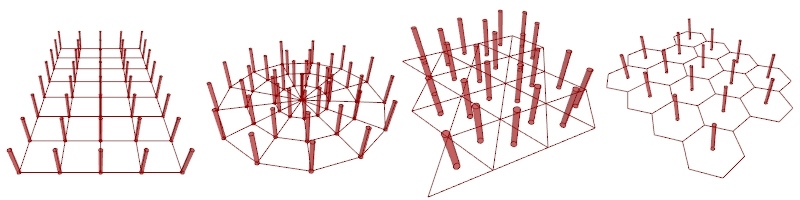연습 3. 기둥 그리드 만들기
이 연습에서는 Grasshopper의 그리드 패턴으로 정렬된 VisualARQ 기둥을 만드는 방법을 보여줍니다.
현재 연습에서는 직사각형 그리드 구성 요소를 하지만, 다른 모든 그리드 구성 요소를 사용할 수 있습니다 (육각형, 방사형, 정사각형, 삼각형).
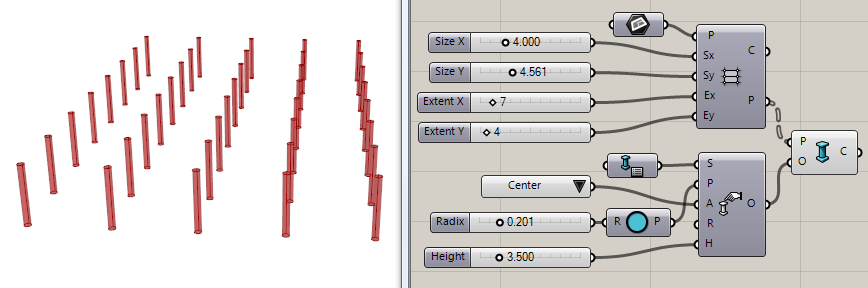
1. 그리드 만들기:
- 1. Grasshopper 캔버스에 직사각형 그리드 구성 요소 (벡터 탭 > 그리드)
 를 드래그합니다. 이 구성 요소에는 칸의 그리드 수 (Ex, Ey), 그리고 그리드 칸 크기 (Sx, Sy)를 정의하는 다양한 입력 정보가 있습니다.
를 드래그합니다. 이 구성 요소에는 칸의 그리드 수 (Ex, Ey), 그리고 그리드 칸 크기 (Sx, Sy)를 정의하는 다양한 입력 정보가 있습니다. - 2. 서로 다른 숫자 슬라이더 구성 요소를 사용하여 이들 변수의 값을 정의합니다. C 산출은 그리드 칸 윤곽선을 계산하고, P 산출은 그리드 모서리의 점을 계산합니다.
2. 기둥 삽입
- Grasshopper 캔버스에 기둥 구성 요소
 을 드래그합니다. 이 구성 요소에는 두 개의 입력 정보가 있습니다:
을 드래그합니다. 이 구성 요소에는 두 개의 입력 정보가 있습니다:
- P: 기둥 삽입점. 모델에서 기둥의 위치 를 결정합니다.
- O: 모든 기둥 변수를 지정하는 옵션.
- 2. 기둥 삽입점 지정. 직사각형 그리드 구성 요소의 P 산출을 기둥 구성 요소의 P 입력 정보에 연결합니다. 각 그리드의 모서리 점에 기둥이 만들어집니다.
3. 기둥 변수 정의:
- 1. Grasshopper 캔버스에 기둥 옵션 구성 요소
 을 드래그합니다. 이 구성 요소에는 기둥 변수를 정의하는 다양한 입력 정보가 있습니다.
을 드래그합니다. 이 구성 요소에는 기둥 변수를 정의하는 다양한 입력 정보가 있습니다. - 2. 기둥 옵션 O 산출을 기둥 구성 요소 O 입력 정보에 연결합니다.
- 3. 다른 기둥 옵션 설정:
- (S) 기둥 스타일:
 캔버스에 기둥 스타일 구성 요소를 드래그하여, 기둥 옵션의 S 입력 정보에 연결할 수 있습니다. 기둥 스타일 구성 요소에는 기본값으로 지정된 표준 스타일이 있습니다. 다른 스타일을 지정하려면, 이 구성 요소를 마우스 오른쪽 버튼으로 클릭하고 목록에서 “하나의 기둥 스타일 설정” 옵션을 선택합니다. 새 팝업 대화 상자에 표시된 목록에서 기둥 스타일을 선택할 때까지 Grasshopper는 숨겨집니다. 이 목록에는 작업 중인 Rhino 문서에서 사용할 수 있는 기존의 기둥 스타일이 있습니다. (새 기둥 스타일을 편집하거나 생성하려면, Grasshopper 창을 최소화하고, 기둥 스타일 대화 상자, “_vaColumnStyles” 명령을 엽니다.)
캔버스에 기둥 스타일 구성 요소를 드래그하여, 기둥 옵션의 S 입력 정보에 연결할 수 있습니다. 기둥 스타일 구성 요소에는 기본값으로 지정된 표준 스타일이 있습니다. 다른 스타일을 지정하려면, 이 구성 요소를 마우스 오른쪽 버튼으로 클릭하고 목록에서 “하나의 기둥 스타일 설정” 옵션을 선택합니다. 새 팝업 대화 상자에 표시된 목록에서 기둥 스타일을 선택할 때까지 Grasshopper는 숨겨집니다. 이 목록에는 작업 중인 Rhino 문서에서 사용할 수 있는 기존의 기둥 스타일이 있습니다. (새 기둥 스타일을 편집하거나 생성하려면, Grasshopper 창을 최소화하고, 기둥 스타일 대화 상자, “_vaColumnStyles” 명령을 엽니다.) - (P)기둥 프로필: 기둥 프로필은 섹션화된 기둥의 형태를 결정합니다. 이런 형태 프로필이 현재 기둥 스타일 프로필과 일치하지 않으면, Grasshopper에서 오류를 감지하고 기둥이 만들어지지 않습니다.
- (A) 기둥 정렬:
 기둥 정렬은 그 프로필 형태에 따라 기둥 삽입점의 위치를 결정합니다. 캔버스에 문 정렬 구성 요소를 드래그하여 기둥 옵션의 A 입력 정보에 연결합니다. 기둥 정렬 구성 요소를 클릭하고 9가지 옵션 중 하나를 선택합니다: (0=상단 왼쪽, 1=상단 중간, 2=상단 오른쪽, 3=중간 왼쪽, 4=중앙, 5=중간 오른쪽, 6=하단 왼쪽, 7=하단 중간, 8=하단 오른쪽).
기둥 정렬은 그 프로필 형태에 따라 기둥 삽입점의 위치를 결정합니다. 캔버스에 문 정렬 구성 요소를 드래그하여 기둥 옵션의 A 입력 정보에 연결합니다. 기둥 정렬 구성 요소를 클릭하고 9가지 옵션 중 하나를 선택합니다: (0=상단 왼쪽, 1=상단 중간, 2=상단 오른쪽, 3=중간 왼쪽, 4=중앙, 5=중간 오른쪽, 6=하단 왼쪽, 7=하단 중간, 8=하단 오른쪽). - (O) 기둥 정렬 오프셋: 이 값은 기둥과 벽 사이의 거리를 정의합니다.
- (R) 회전: 이 값은 XY 평면에서 기둥 프로필의 회전을 계산합니다.
- (H) 높이: 기둥 높이.
- (S) 기둥 스타일: